Jeg øje på harddisken tæt på min computer ved hjælp af forskellige indbyggede værktøjer som Windows Stifinder, men også tredjeparts programmer såsom WizTree eller for nylig gennemgået GetFoldersize.
Når jeg kan mærke et kraftigt fald i ledig plads vil jeg undersøge sagen for at finde ud af mere om det. Mens der er nogle gange nemt at besvare, for eksempel efter installation af et stort program på systemet, det er overraskende, på andre tidspunkter.
Når jeg analyseret den plads distribution af en PC ‘ s vigtigste 128 Gigabyte ssd-Drev i dag, bemærkede jeg en 3 Gigabyte Fil System mappe i Chrom mappe, som jeg aldrig har bemærket før.
Side Bemærkning: Dette var ikke første gang, at Chrome var at bruge masser af diskplads.
Placeringen på den computer, der kører Windows 7 Professionel C:UsersMartinAppDataLocalChromiumUser DataDefaultFile System, og navnet på den 3 Gigabyte filen blev 00000000.

Krom (Krom) brug mappe til at gemme filer, der er gemt ved hjælp af Fil-System-API, som er en del af HTML5.
Mens jeg kan ikke huske, at interagere med en web service, der faldt en 3 Gigabyte fil på min systemet, mens du bruger Chrom, fremgår det, at der er præcis, hvad der skete.
De filer, der er uklar, men ikke beskyttet på nogen anden måde, som betyder, at du kan åbne dem i programmer, der understøtter dem.
Disse filer kan slettes lige i Windows Explorer eller en anden fil manager, men du kan også bruge Chrome ‘ s “Ryd browserdata” – dialog til at gøre det.

- Læg chrome://settings/ side i Chrome-browseren.
- Søg efter klare i toppen.
- Klik på “ryd browserdata” – knappen, når resultaterne vises.
- Sørg for, at “cookies og andre websitedata” er valgt. Bemærk venligst, at dette vil fjerne cookies fra browseren, som vil logge dig ud af enhver tjeneste, du er i øjeblikket logget på og kan også fjerne web-indstillinger i Chrome.
CCleaner kan brugere ønsker at downloade og tilføje den seneste Winapp2.ini-filen til det program, der omfatter en mulighed for at klare Chrome ‘ s Filsystem mappe, når du kører oprydning.
Visning af de filer,
Chrome Developer Tools skib med muligheder for at sætte Filsystem visning. Funktionen er ikke aktiveret som standard, men og begrænset til det domæne, du er på.
- Hit F12, mens Chrome er åben for at indlæse vinduet “udviklerværktøjer”.
- Et klik på hjulet ikonet i øverste højre hjørne for at åbne indstillingerne.
- Vælg eksperimenter på venstre og aktivere “Filsystem inspektion” der.

Når du har aktiveret denne valgmulighed under Eksperimenter, bliver den tilgængelig som en post i Developer Tools.
- Tryk på F12 på det websted, du ønsker at udforske den Filsystem til opbevaring af.
- Vælg Ressourcer > Filsystem til at vise persisent og midlertidig oplagring af poster.
- Gennemse disse for at finde ud af mere om de filer, der er gemt af service på dit lokale system.
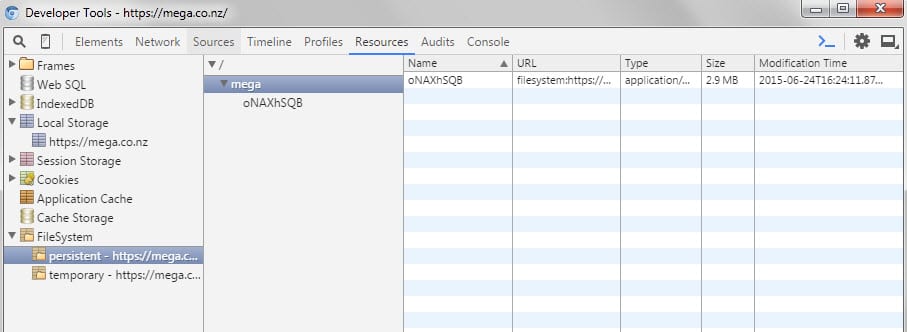
En anden mulighed er fastsat af Chrome-udvidelse HTML5 Filsystem Explorer. Dens største ulempe er, at det kun virker på det websted, du er på, hvilket betyder, at du har brug for at vide, hvilket websted droppede filer på dit system til at undersøge sagen.

Mens det kan afsløre flere oplysninger om filer, det vil ikke afsløre fil navne som godt. Du får valg, men at slette de lagrede data ved hjælp af en udvidelse.
Nu: Hvor stort er dit Filsystem til opbevaring mappe?